Konfigurowanie katalogu produktów
Skonfiguruj katalog produktów ze zbiorem sprzedawanych produktów i informacjami o ich cenach.
Napiwek
Jeśli chcesz wypróbować Dynamics 365 Sales za darmo, możesz zarejestrować się na 30-dniową wersję próbną.
Wymagania dotyczące licencji i ról
| Typ wymagania | Musisz mieć |
|---|---|
| Licencja | Dynamics 365 Sales Premium, Dynamics 365 Sales Enterprise lub Dynamics 365 Sales Professional Więcej informacji: Ceny aplikacji Dynamics 365 Sales |
| Role zabezpieczeń | Administrator systemu Więcej informacji: Predefiniowana role zabezpieczeń dla Sales |
Proces konfigurowania katalogu produktów
Katalog produktów to zbiór sprzedawanych produktów i informacjami o ich cenach. Aby skonfigurować ceny, trzeba zdefiniować jednostki, w których produkty są sprzedawane, kwotę do pobrania za każdą jednostkę oraz rabaty, które mają być oferowane na podstawie zamówionej ilości.
Uwaga
Rodziny produktów są obsługiwane tylko dla licencji Sales Enterprise i Sales Premium.
W tym filmie wideo podano składniki katalogu produktów oraz sposób ich skonfigurowania:
Oprócz określania cen na produkty katalog produktów obsługuje również taksonomię produktu, która pozwala tworzyć bogate klasyfikacje produktów. Pomaga to zapewnić, że klienci otrzymują najbardziej stosowne i kompletne rozwiązania.
Ponieważ jednostki, rabaty i ceny są powiązane ze sobą, jest rzeczą ważną, aby utworzyć każdy z tych składników w katalogu produktów w następującej kolejności:
| Krok | Popis | Powiązane tematy |
|---|---|---|
| 1 | Utwórz listy rabatów w celu zaoferowania produktów i usług po różnych cenach, w zależności od wielkości zakupu. | Konfigurowanie listy rabatów |
| 2 | Zdefiniuj miary lub ilości, w jakich produkty będą dostępne. | Tworzenie grupy jednostek i dodawanie do niej jednostek |
| 3 | Utwórz produkty dla elementów, które sprzedajesz. Można utworzyć oddzielny produkt lub produkt wewnątrz rodziny, w zależności od tego, jak chcesz organizować i klasyfikować swoje produkty. Każdy tworzony produkt będzie łączony z grupą jednostek i jednostką domyślną. Można również utworzyć autonomiczny pakiet lub pakiet wewnątrz rodziny produktów. | Tworzenie rodziny produktów |
| 4 | Zdefiniuj ceny dla swoich produktów. | Tworzenie cenników i pozycji cenników w celu definiowania cen produktów |
| 5 | Dodaj pozycje cennika. Pozycja cennika definiuje cenę jednostkową produktu. Dodaj każdy nowy produkt jako element cennika do jednego lub kilku cenników. Można to zrobić w formularzu produktu lub formularz cennika. | Tworzenie rodziny produktów - LUB - Tworzenie cenników i pozycji cenników w celu definiowania cen produktów |
| 6 | Określ jeden z cenników zawierających dany produkt jako cennik domyślny tego produktu. Dynamics 365 Sales używa do obliczeń cennika domyślnego, jeśli skojarzony cennik w szansie sprzedaży lub zamówieniu dotyczącym produktu nie zawiera definicji ceny tego produktu. | Tworzenie rodziny produktów |
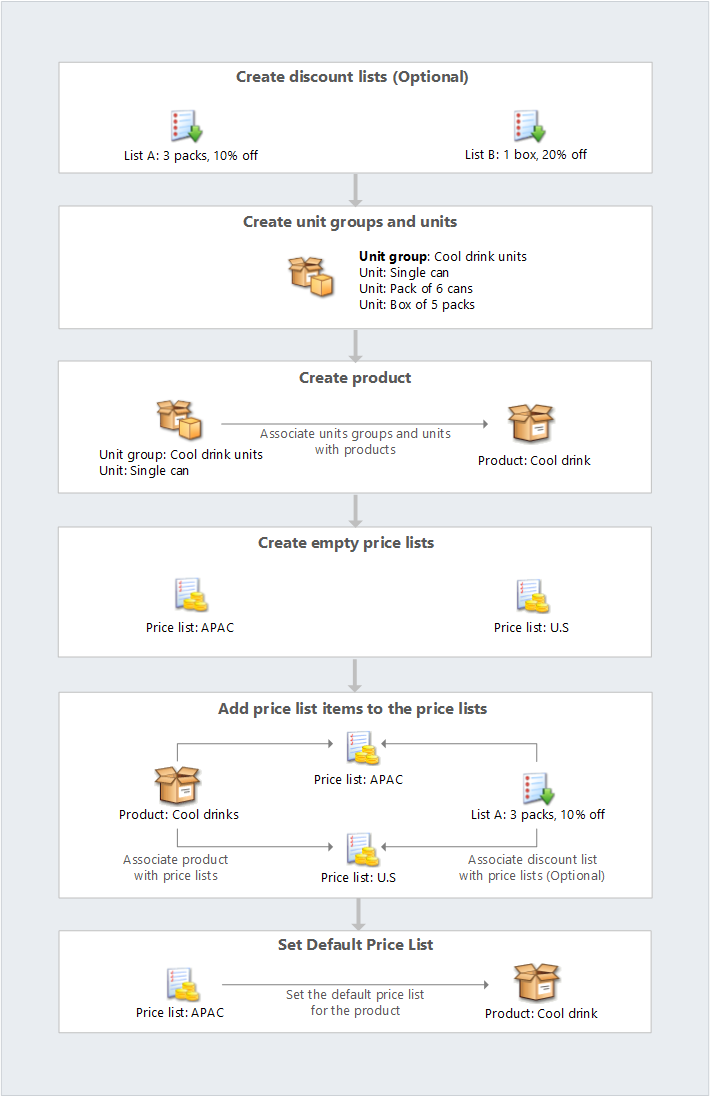
Zobacz też
Tworzenie rodziny produktów
Poznaj podstawy Dynamics 365 Sales